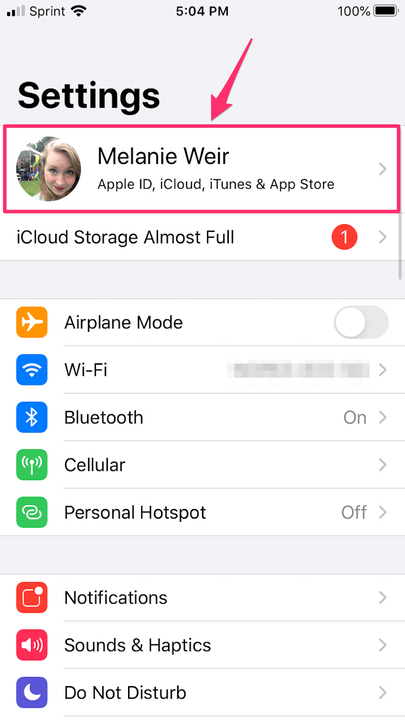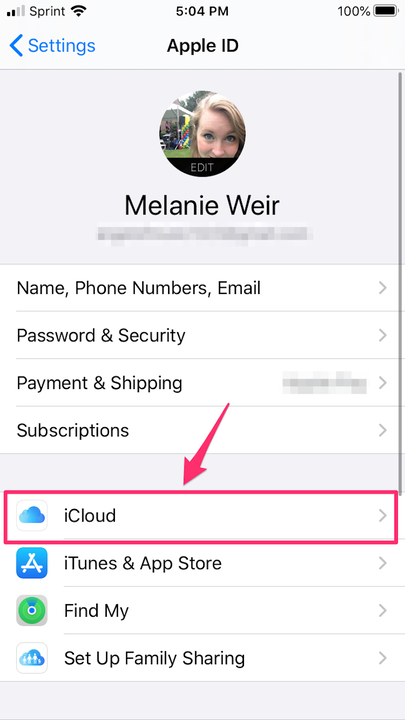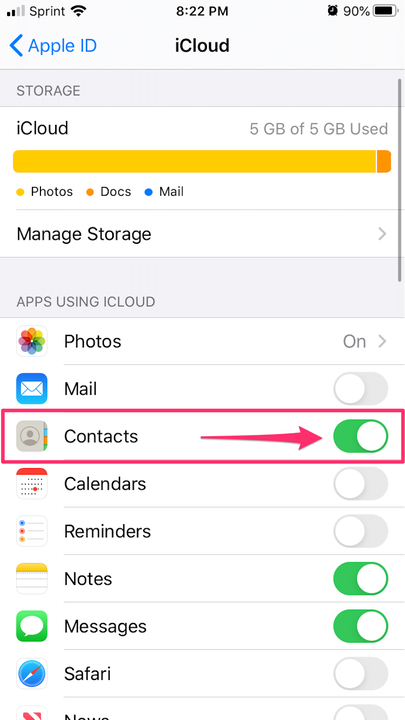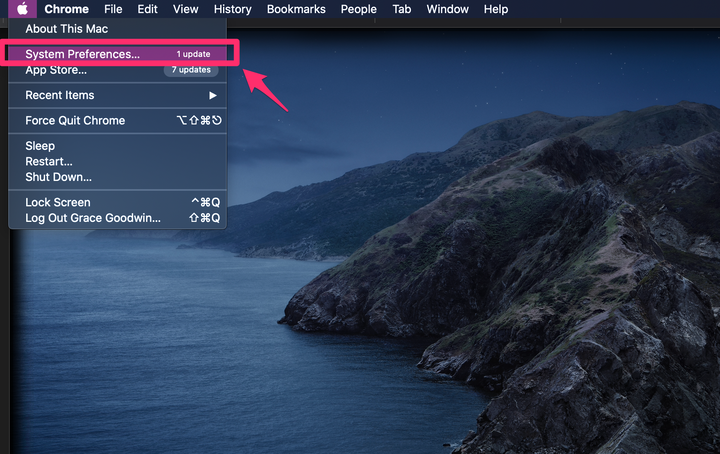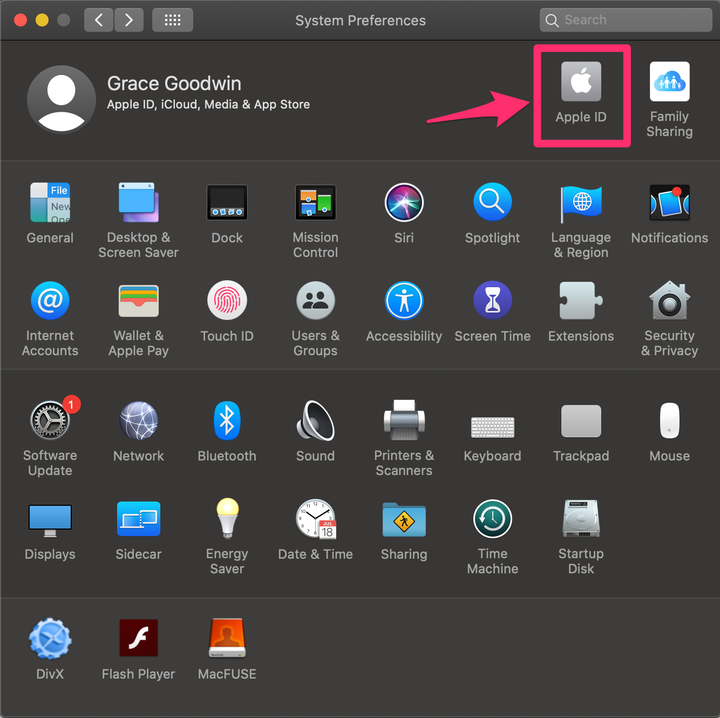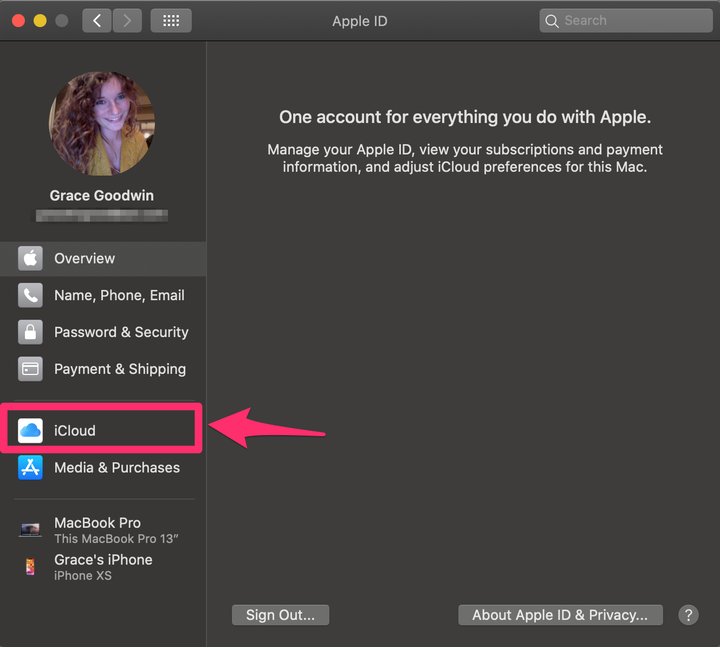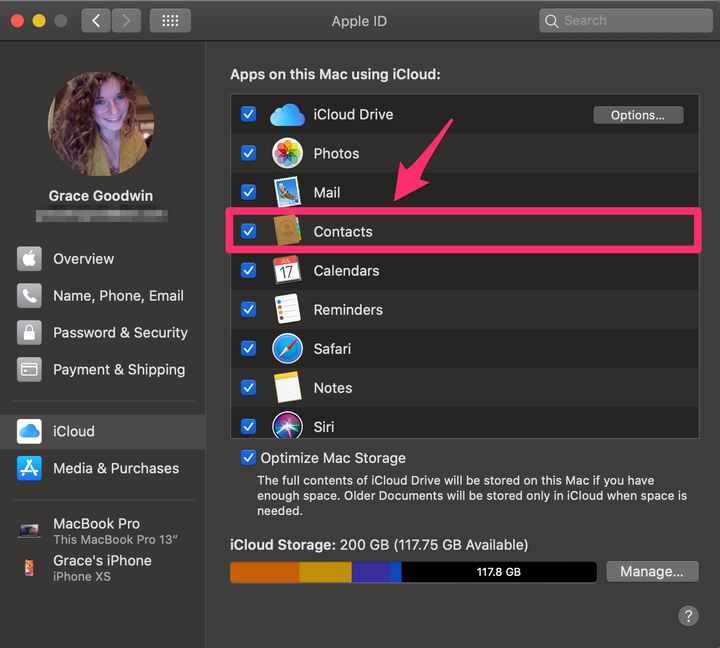Як синхронізувати свої контакти з ICloud з будь-якого пристрою
- Ви можете синхронізувати контакти з iCloud з будь-якого пристрою Apple, щоб отримати доступ до кожного контакту з будь-якого місця, де ви можете ввійти у свій обліковий запис iCloud.
- Якщо ви розсинхронізуєте свої контакти, вони не будуть видалені з iCloud, якщо ви видалите їх на своєму пристрої.
- Це включає ваш iPhone, iPad, iPod Touch і комп'ютер Mac, а також iCloud для Windows і iCloud.com.
Коли ви синхронізуєте свої контакти з iCloud, ви зможете отримати до них доступ будь-де, незалежно від того, чи використовуєте ви свій iPhone, iPad, Mac чи навіть комп’ютер Windows. Усі ваші контакти зберігатимуться в хмарі, тож ви матимете доступ до них будь-де, де ви можете ввійти.
Важлива примітка — ви не можете синхронізувати свої контакти з iCloud.com або iCloud для Windows. Однак якщо ви вже синхронізували їх з іншого пристрою, ви все одно можете редагувати їх за допомогою цих програм.
Перш ніж синхронізувати свої контакти, зауважте, що їх десинхронізація не видаляє їх автоматично з пристроїв, синхронізованих з вашим iCloud — це просто означає, що нові додані вами контакти не синхронізуються. Якщо ви хочете видалити вже синхронізовані контакти, вам доведеться зробити це вручну.
Як синхронізувати контакти з iPhone, iPad або iPod Touch
1. Відкрийте програму Налаштування на своєму пристрої.
2. У верхній частині меню налаштувань торкніться свого імені та Apple ID.
У додатку Налаштування торкніться свого імені та Apple ID угорі.
3. У меню Apple ID торкніться «iCloud».
Виберіть «iCloud» на сторінці Apple ID.
4. У розділі «Програми, які використовують iCloud» переведіть перемикач «Контакти» у положення «Увімкнено».
Увімкніть «Контакти» у положення «Увімкнено».
5. З’явиться спливаюче вікно із запитом, чи хочете ви скасувати або об’єднати свої контакти зі своїм обліковим записом iCloud — натисніть «Об’єднати».
Як синхронізувати контакти з комп’ютера Mac
1. У меню у верхній частині екрана клацніть символ Apple у лівому куті.
2. Виберіть «Системні налаштування» у спадному меню.
Натисніть «Системні налаштування» у спадному меню Apple.
3. У вікні «Системні налаштування» натисніть «Apple ID» у верхньому правому куті.
Натисніть «Apple ID» у верхньому правому куті вікна «Системні налаштування».
Примітка. Якщо ви використовуєте MacOS Mojave або старішу версію, ви можете пропустити цей крок.
4. Натисніть «iCloud» у меню зліва.
Натисніть «iCloud» у лівій частині сторінки Apple ID.
5. У меню iCloud установіть прапорець біля пункту «Контакти». Це синхронізує будь-які контакти, не зазначені як "На моєму Mac".
Установіть прапорець біля пункту «Контакти».
Якщо ви хочете синхронізувати контакти, зазначені як «На моєму Mac», вам доведеться вручну перетягнути їх із «На моєму Mac» до «Усі iCloud».